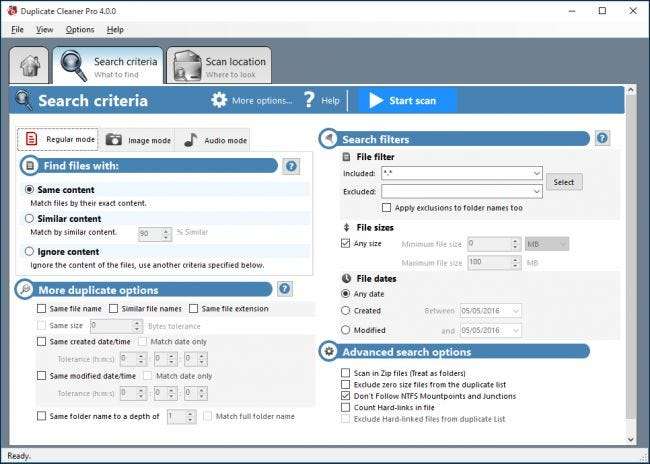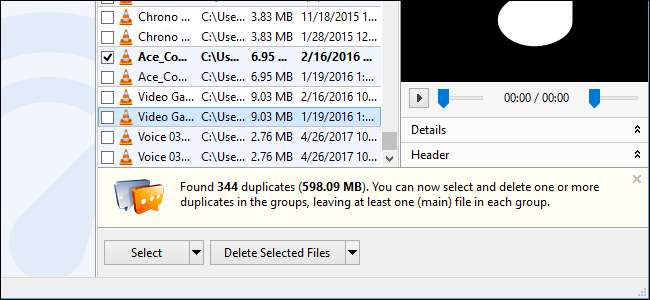
Yinelenen dosya bulucular, sabit sürücünüzü gereksiz yinelenen dosyalara karşı tarar ve yer açarak bunları kaldırmanıza yardımcı olur. İşte, kullanımı kolay bir şey, önceden yüklemiş olabileceğiniz bir uygulama veya en gelişmiş filtrelere sahip güçlü bir araç arıyor olun, en iyi yinelenen dosya bulucuları için seçimlerimiz.
Windows ve Program Dosyaları klasörleri gibi sistem klasörlerinde bulunan yinelenen dosyaları kaldırmak için bu araçları kullanmamalısınız. Windows ve kullandığınız programlar, düzgün çalışması için bu yinelenen dosyalara farklı konumlarda ihtiyaç duyabilir.
Duplicate Cleaner Pro ile Yinelenen Dosyaları Kolay Bir Şekilde Bulun ve Silin
Yinelenen dosyaları bulma ve öldürme konusunda gerçekten ciddiyseniz, yapabileceğiniz en iyi şey Yinelenen Temizleyici Pro , yinelenen dosyaları silmek için güçlü özelliklere sahip son derece basit bir arayüze sahip. Bu yazılım ücretsiz değildir, ancak beğenip beğenmediğinizi test etmek için kullanabileceğiniz ücretsiz bir deneme sunarlar. Ve tabii ki, kötü amaçlı yazılımlar veya casus yazılımlar hakkında endişelenmenize gerek yok.
Kullanımı Kolay En İyi Araç: Auslogics Duplicate File Finder
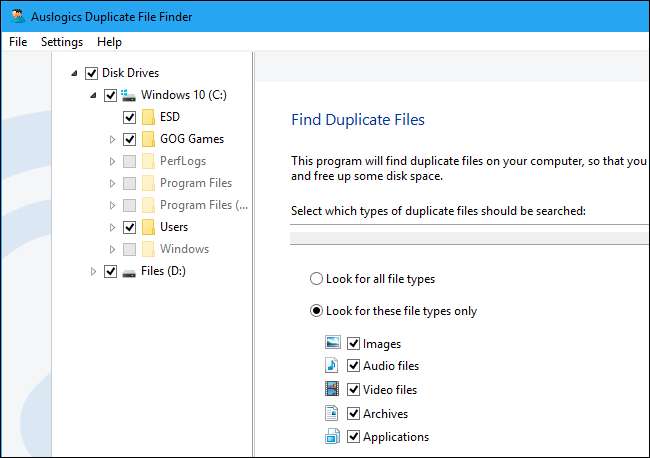
Birçok yinelenen dosya bulucu oldukça karmaşıktır ve birçok farklı seçenekle doludur. Auslogics Yinelenen Dosya Bulucu çoğundan farklıdır ve süreç boyunca size yol gösteren basit bir arayüz sunar. Görüntüleri görüntülemenize, müzik dosyalarını dinlemenize ve hangi dosyaları sildiğinizi görebilmeniz için videoları önizlemenize olanak tanıyan yerleşik önizleme bölmesi gibi herkesin takdir etmesi gereken başka kullanışlı özelliklere sahiptir.
Bazı incelemeler Auslogics'i ek olarak gruplandırmak için çalıyor önemsiz yazılım bu uygulamayla, ancak o zamandan beri oyunlarını biraz temizlediler. Yinelenen dosya bulucuyu kurduğumuzda, yükleyici Auslogics Driver Updater'ı kurmayı teklif etti. Yükleme işlemi sırasında sunulan ek yazılımların işaretini kaldırdığınızdan emin olun. sürücü güncelleyiciye ihtiyacınız yok .
Bu uygulama makul varsayılan ayarlara sahiptir, işlem boyunca size yol gösterecek basit bir sihirbaz sunar. Varsayılan olarak tüm bağlı sürücülerdeki sistem dışı klasörleri arayacaktır, ancak kenar çubuğunda aramak istediğiniz sürücüleri ve klasörleri kolayca seçebilirsiniz. Varsayılan olarak görüntüleri, ses dosyalarını, video dosyalarını, arşivleri ve uygulamaları arayacaktır, ancak yalnızca bir dosya türü seçebilir veya tüm dosya türlerini aramasını sağlayabilirsiniz. Belirli bir dosyayı arıyorsanız, adında belirli bir kelime veya metin parçası olan dosyaları aramasını kolayca söyleyebilirsiniz.
Bir arama yaptıktan sonra, yinelenen dosyaların bir listesini görürsünüz ve bunların önizlemelerini ve diğer bilgileri kolayca görüntüleyebilirsiniz. Ya da işleri daha da daraltmak için "Filtrele" düğmesini tıklayıp tarihe, boyuta veya dosya türüne göre filtreleyebilirsiniz. Silmek istediğiniz dosyaları seçin ve Geri Dönüşüm Kutusuna göndermek için "Seçilen Dosyaları Sil" düğmesine tıklayın.
Zaten Yüklemiş Olabileceğiniz En İyi Araç: CCleaner
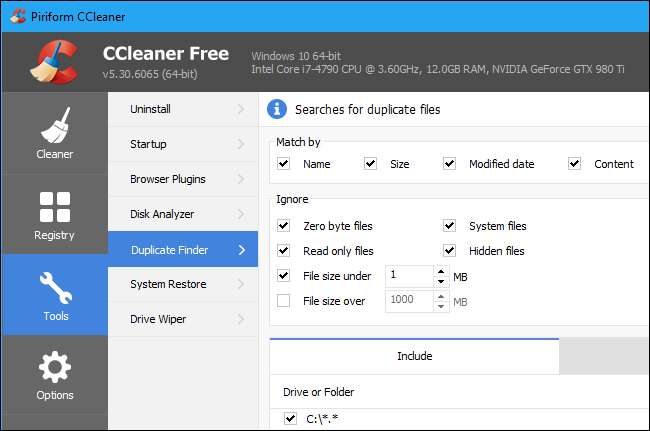
CCleaner popüler bir araçtır, bu nedenle zaten yüklemiş olma ihtimaliniz yüksektir. CCleaner’ın ana özelliği, gereksiz geçici dosyaları kaldırarak sabit sürücünüzde yer açan gereksiz dosya temizleyicisidir, ancak aynı zamanda yinelenen dosya bulucu da dahil olmak üzere pek çok başka yerleşik araca sahiptir.
CCleaner'ı başlatın ve bu özelliği bulmak için Araçlar> Bulucu Yinele'yi tıklayın. CCleaner'ın tüm sürümlerinde mevcuttur, bu nedenle kullanmak için CCleaner Pro'ya ödeme yapmanız gerekmez.
CCleaner’ın varsayılan ayarları mantıklıdır ve sistem dosyalarını yok sayarken C: sürücünüzde yinelenen dosyaları aramanıza gizlenmiş dosyalar . Ayrıca, Dahil Et bölmesindeki "Ekle" düğmesini tıklayarak ve o klasörü seçerek belirli bir dizini aramayı da seçebilirsiniz. CCleaner'ın belirttiğiniz klasörün içindeki tüm klasörleri aramasını sağlamak için yeni bir klasör eklerken "Dosyaları ve alt klasörleri dahil et" seçeneğini seçtiğinizden emin olun.
Bu aracın yinelenen dosyaları görüntülemeye yönelik arayüzü süslü değildir ve Auslogics Duplicate File Finder'ın sahip olduğu tüm önizleme seçeneklerine sahip değildir. Ancak, hangi dosyaları silmek istediğinizi kolayca seçmenize ve hatta yinelenenlerin listesini bir metin dosyasına kaydetmenize olanak tanır. ancak hangi dosyaları silmek istediğinizi seçmenize ve hatta yinelenen dosyaların listesini bir metin dosyasına kaydetmenize olanak tanıyan temel bir arayüzdür. Dosyanın kendisini sisteminizde görüntülemek istiyorsanız, listedeki bir dosyayı sağ tıklayıp "İçerdiği klasörü aç" ı seçebilirsiniz.
Gelişmiş Filtrelere Sahip En İyi Araç: SearchMyFiles
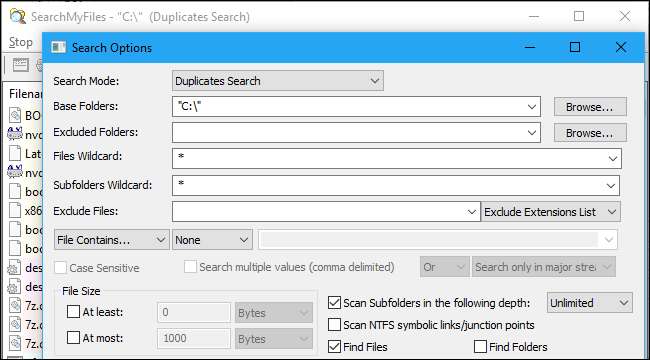
SearchMyFiles daha özelleştirilebilir filtrelere sahip daha gelişmiş bir uygulamadır. Örneğin, yalnızca belirlediğiniz belirli tarihler ve saatler arasında oluşturulan, değiştirilen veya erişilen dosyaları arayabilir.
Bu araç, hiçbir zaman paketlenmiş önemsiz yazılım içermeyen diğer birçok kullanışlı ücretsiz aracı da oluşturan NirSoft tarafından oluşturulmuştur. Diğer birçok NirSoft uygulaması gibi, bu bir taşınabilir uygulama .
Başlatın ve karmaşık görünümlü bir arama iletişim kutusu göreceksiniz. Pencerenin üst kısmındaki Arama Modu kutusunda "Yinelenen Arama" yı seçmek ve ardından Temel Klasörlerin sağındaki "Gözat" düğmesini tıklayarak aranacak klasörleri seçmek isteyeceksiniz. Örneğin, C: sürücünüzün tamamında kopyaları aramak için C: \ öğesini seçebilirsiniz. İstediğiniz diğer ayarları yapılandırın ve yinelenen dosyaları aramak için "Aramayı Başlat" ı tıklayın. Gruplar halinde düzenlenmiş yinelenen dosyaların bir listesini göreceksiniz ve hangilerini kaldırmak istediğinizi seçebilirsiniz.
Birçok web sitesi dupeGuru'yu en iyi yinelenen dosya bulma araçlarından biri olarak önermektedir, ancak artık Windows'ta resmi olarak desteklenmemektedir. Artık dupeGuru'nun eski bir sürümünü de indirmemelisiniz; geliştirici gördüğünü söylüyor Windows 10'daki hata raporları ve bunları düzeltmek için zamanım yok.